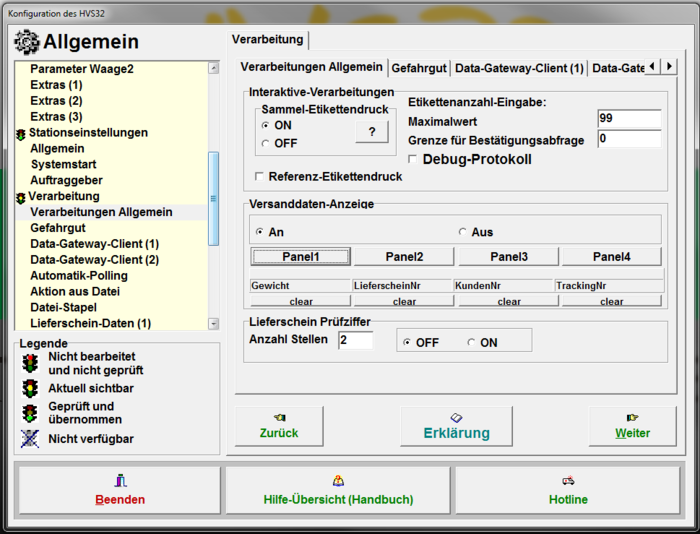Konfigurator: Verarbeitungen Allgemein
Zur Navigation springen
Zur Suche springen
Hier können Sie allgemeine Verarbeitungskonfigurationen vorgenommen, die sich auf alle folgenden Seiten auswirken.
Interaktive-Verarbeitung
Sammel-Etikettendruck
- Steuern Sie mithilfe dieser Option, ob die erzeugten Etiketten sofort an den Drucker geleitet werden oder ob die Ausdrucke gesammelt werden sollen und „per Knopfdruck" auf Anforderung gedruckt werden sollen. Bei Aktivierung ändert sich der Knopf "Drucken" auf den Verarbeitungsmasken in "Erzeugen/Speichern" und rechts daneben erscheint der Knopf "Sammeldruck". Wenn dieser dann gedrückt wird, werden alle Etiketten an den Drucker gesendet.
Etikennenanzahl-Eingabe
- Maximalwert
- Geben Sie den Wert für die maximale Anzahl an, wie viele Etiketten zwischengespeichert werden können. Wollen Sie mehr Etiketten auf einmal als diese Angabe verarbeiten, kommt eine Meldung, dass die maximale Anzahl überstiegen wurde und Sie können diese nicht verarbeiten.
- Grenze für Bestätigunsabfrage
- Überschreitet die Anzahl Etiketten in der Verarbeitung diese Grenze, wird Ihnen eine Abfrage angezeigt, ob diese Anzahl richtig ist. Setzten Sie die Grenze auf 0, um nie eine Abfrage zu bekommen.
Debug-Protokoll
- Lassen Sie die Vorgänge der Interaktive-Verarbeitung in das LOG schreiben.
Referenz-Etikettendruck
- Für jedes Etikett, welches erzeugt wird, wird danach ein Referenz Etikett erzeugt.
Versanddaten-Anzeige
Schalten Sie die Versanddatenanzeige ein, um auf den Verarbeitungsmasken nach dem Druck die ausgewählten Panels angezeigt werden.
Panel 1-4
- Wenn Sie auf z. B. Panel1 klicken, wird Ihnen eine Auswahl an Versanddaten angezeigt. Wählen Sie eine davon aus und drücken auf OK. Nun wird in dem Kästchen darunter die ausgewählten Versanddaten angezeigt. Nach der Verarbeitung werden diese Versanddaten am unteren Rand der Verarbeitungsmaske angezeigt, falls diese vorhanden sind.
clear
- Damit leeren Sie das jeweilige Feld für Versanddaten, sodass nichts mehr angezeigt wird.
Lieferschein Prüfziffer
Um die Lieferschein Prüfziffer einzuschalten, wählen Sie "ON" im mittleren Kasten aus. Diese Funktion wird nur benötigt, wenn mit einem Scanner verarbeitet wird. Es wird die Prüfziffer des Barcodes abgeschnitten.
Anzahl Stellen
- Wählen Sie die Anzahl der Stellen, die bei der Eingabe abgeschnitten werden sollen, aus.